Vecais labais piespiedu atjauninājums var novērst kļūdu
- Lai labotu Outlook datu faila kļūdu, kas nav konfigurēta, startējiet programmu drošajā režīmā, lai novērstu problēmu.
- Varat arī atkārtoti pievienot savu Outlook profilu, ja sākotnējais ir bojāts.
- Lai uzzinātu par šiem un citiem risinājumiem saskaņā ar mūsu WindowsReport ekspertu pūlēm, turpiniet lasīt šo rokasgrāmatu.
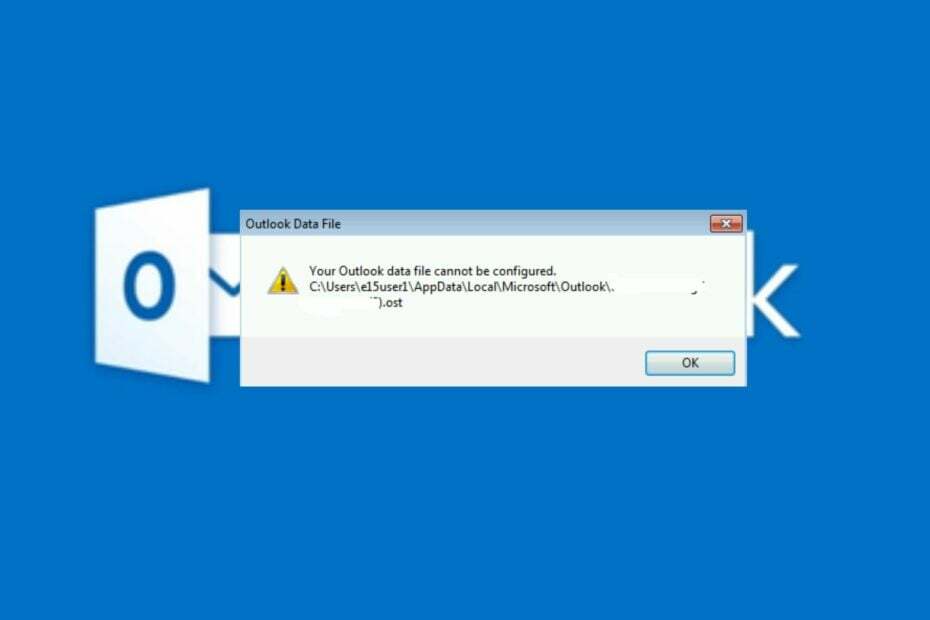
Kad atverat programmu Outlook un saņemat uzvedni konfigurēt datu failu, tas nozīmē, ka jums ir pareizi jāiestata e-pasta konts, lai to izmantotu, pretējā gadījumā jūs riskējat zaudēt svarīgus failus.
Mēs dalīsimies ar galvenajiem šīs kļūdas cēloņiem un risinājumiem tās novēršanai.
Ko nozīmē Outlook datu fails, kas nav konfigurēts?
Programma Outlook saglabā informāciju par jūsu Outlook profilu datora PST failā. Tomēr, ja iepriekš esat izdzēsis PST failu vai tas ir bojāts vīrusu infekcijas dēļ, startējot programmu Outlook, var tikt parādīts šis kļūdas ziņojums.
Kā mēs pārbaudām, pārskatām un vērtējam?
Pēdējos 6 mēnešus esam strādājuši, lai izveidotu jaunu satura veidošanas pārskatīšanas sistēmu. Izmantojot to, mēs pēc tam esam pārveidojuši lielāko daļu rakstu, lai sniegtu faktiskas praktiskas zināšanas par mūsu izstrādātajām ceļvežiem.
Sīkāku informāciju varat lasīt kā mēs pārbaudām, pārskatām un vērtējam pakalpojumā WindowsReport.
Tas var notikt arī tad, ja mēģināt piekļūt savam e-pasta kontam citā datorā, nevis to, ko parasti izmantojat.
- Kā labot, vai Outlook datu fails nav konfigurēts?
- 1. Startējiet programmu Outlook drošajā režīmā
- 2. Piespiedu kārtā atjaunināt programmu Outlook
- 3. Izlabojiet PST failu
- 4. Labojiet Microsoft Office
- 5. Atiestatiet programmu Outlook
- 6. Izdzēsiet un atkārtoti pievienojiet problemātisko kontu
- 7. Pārinstalējiet programmu Outlook
Kā labot, vai Outlook datu fails nav konfigurēts?
Vispirms pārbaudiet šādas sākotnējās darbības:
- Aizveriet visas Office 365 programmas un visus citus liekos procesus.
- Pārbaudiet, vai Outlook serveris ir izveidota un darbojas, un pārliecinieties, ka jūsu lietotne ir atjaunināta.
1. Startējiet programmu Outlook drošajā režīmā
- Nospiediet Windows Meklēt ikona, veids outlook.exe /safe meklēšanas joslā un noklikšķiniet uz Atvērt.
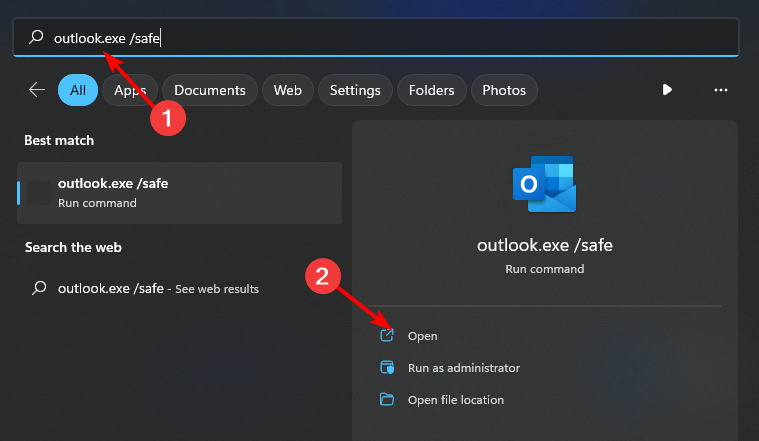
- Mēģiniet sūtīt e-pastus programmā Outlook un pārbaudiet, vai problēma joprojām pastāv.
2. Piespiedu kārtā atjaunināt programmu Outlook
- Lai sāktu, atkārtojiet 1.–3. darbību 1. risinājumā Outlook iekšā Drošais režīms.
- Klikšķiniet uz Fails ekrāna augšdaļā atlasiet Biroja kontsun noklikšķiniet uz Biroja atjauninājumi izvēlne.

- Noklikšķiniet uz Atjaunināšanas opcijas pogu, pēc tam atlasiet Atjaunināt tagad opciju nolaižamajā izvēlnē, lai instalētu gaidošos atjauninājumus programmā Outlook.

- Restartējiet datoru un palaidiet programmu Outlook, lai redzētu, vai skata izmaiņas turpinās.
3. Izlabojiet PST failu
- Nospiediet pogu Windows + E atslēga, lai atvērtu Failu pārlūks.
- Dodieties uz šo ceļu atkarībā no tā, kur atrodas jūsu Outlook faili:
C:\Program Files\Microsoft Office\Office14C:\Program Files\Microsoft Office(x86)\Office14 - Veiciet dubultklikšķi uz SCANPST taustiņu, lai palaistu SCANPST.EXE lietderība.
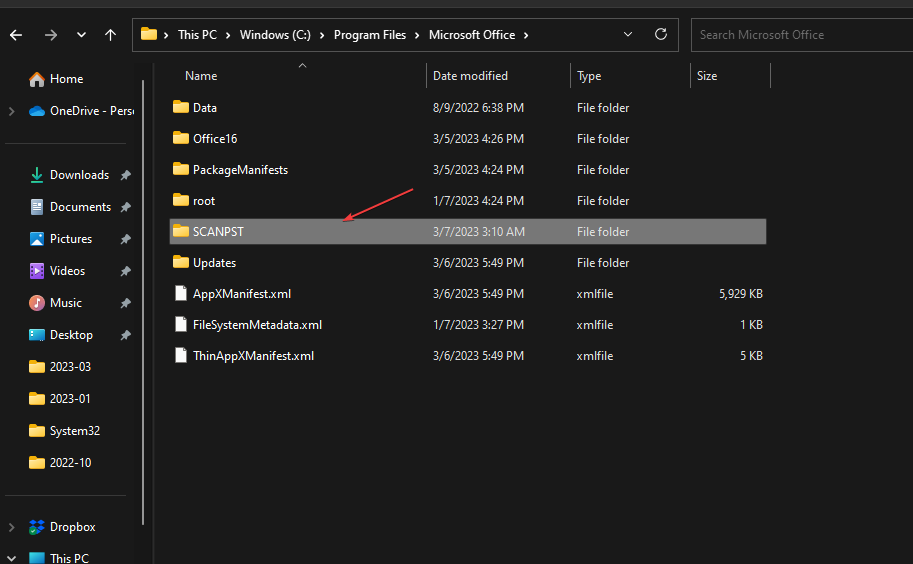
- Uz Microsoft Outlook iesūtnes labošana utilīta lapā, noklikšķiniet Pārlūkotun izvēlieties PST failu.
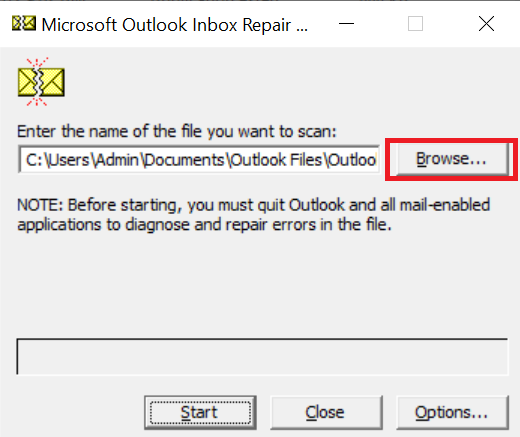
- Klikšķis Sākt skenēt failā kļūdas; ja ir kļūdas, noklikšķiniet Remontsun gaidiet, līdz remonts tiks pabeigts.

PST failu skenēšana un labošana, izmantojot iebūvēto rīku, var būt vienkāršākais veids, taču tas var nebūt efektīvs. Mēs iesakām izmantot rīku, kas īpaši paredzēts bojātu PST failu labošanai. Zvaigžņu remonts programmai Outlook var labot pat ļoti bojātus PST failus tikai dažu minūšu laikā.
⇒Iegūstiet Stellar Repair for Outlook
4. Labojiet Microsoft Office
- Nospiediet uz Windows atslēga, tips Vadības panelis meklēšanas joslā un noklikšķiniet uz Atvērt.

- Dodieties uz Atinstalējiet programmu zem Programmas.

- Atrodiet MS Office, noklikšķiniet uz tā un atlasiet Mainīt.

- Izvēlieties Tiešsaistes remontsopciju un noklikšķiniet uz Remontspogu.
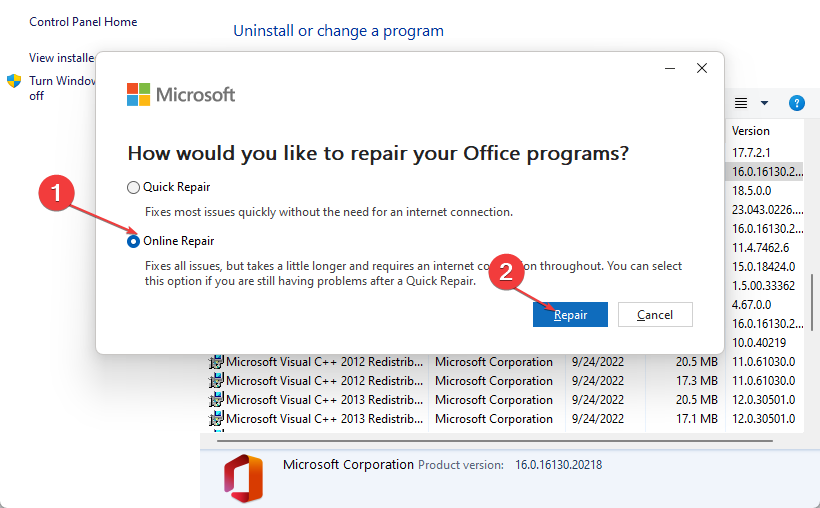
- Pagaidiet, līdz remonts ir pabeigts, un mēģiniet sinhronizēt.
- Labojums: programmā Outlook nedarbojas īsinājumtaustiņi
- Outlook kalendārs neatļauj labojumus: 3 veidi, kā to labot
- Outlook kalendārā netiek rādītas brīvdienas? Tālāk ir norādīts, kā to labot
- Kā labot programmu Outlook, nevarēja izveidot darba failu
- Outlook kalendārs netiek sinhronizēts? Lūk, ko jūs varat darīt
5. Atiestatiet programmu Outlook
- Nospiediet pogu Windows taustiņš + es lai atvērtu Iestatījumi lietotne.
- Klikšķiniet uz Lietotnes seko Lietotnes un funkcijas.

- Ietvaros Lietotnes un funkcijas kastē, meklējiet Birojs lietojumprogrammu, ierakstot tās nosaukumu meklēšanas apgabalā un atlasot to trīs punktu izvēlnē, pēc tam atlasot Pielāgota opcija.
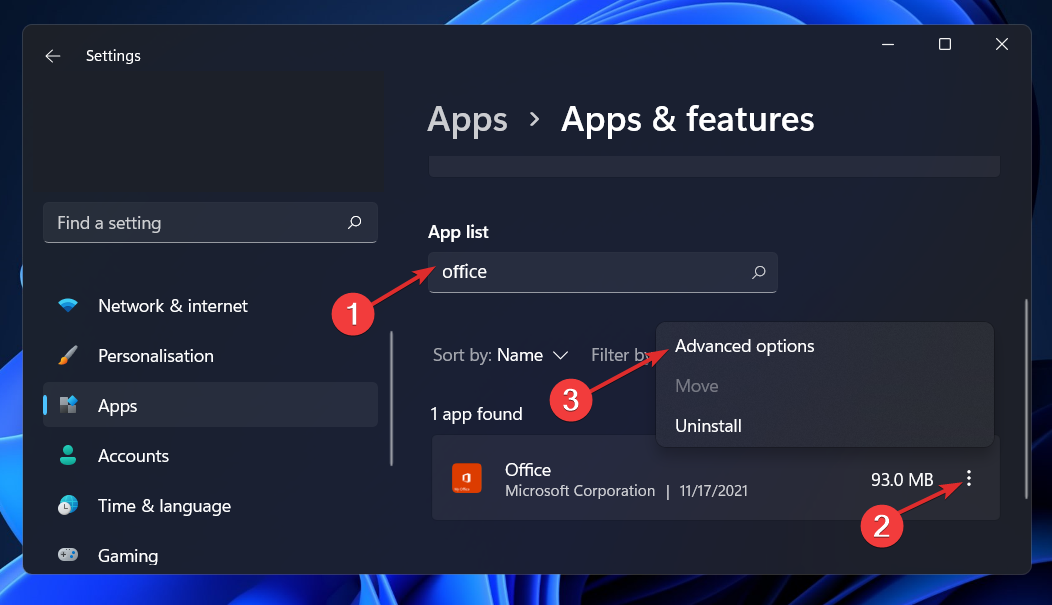
- Ritiniet uz leju, līdz sasniedzat Atiestatīt apgabalā un pēc tam noklikšķiniet uz Atiestatīt pogu, lai atsāktu procesu.
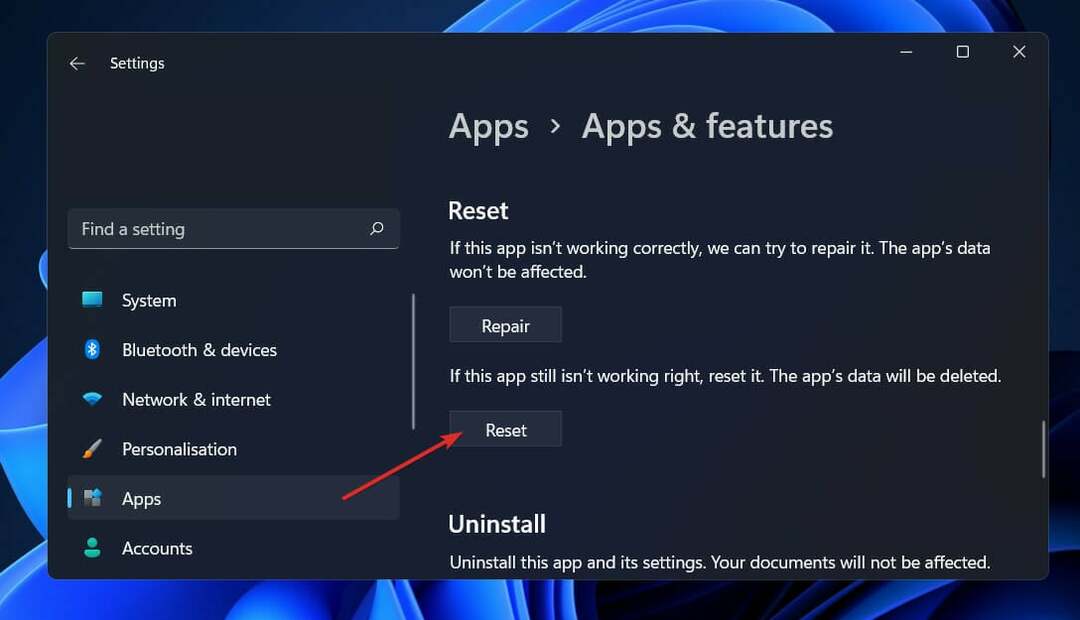
6. Izdzēsiet un atkārtoti pievienojiet problemātisko kontu
- Nospiediet uz Windows atslēga, tips Vadības panelis meklēšanas joslā un noklikšķiniet uz Atvērt.

- Tips Pasts meklēšanas joslā un noklikšķiniet, lai atvērtu.

- Tālāk noklikšķiniet uz Rādīt profilus zem Profili iekš Pasta iestatīšana logs, kas uznirst.
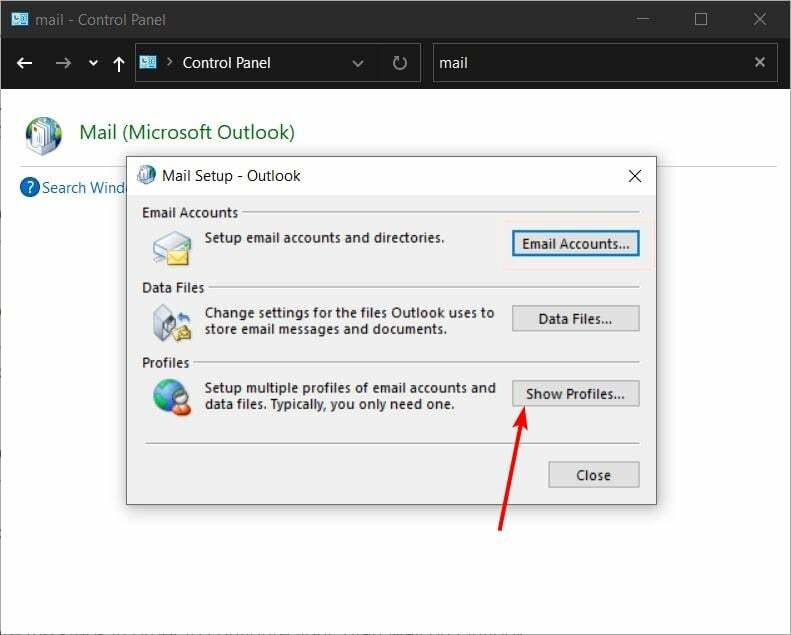
- Tiks parādīts datorā reģistrēto Outlook profilu saraksts. Atrodiet to, kuram radās problēmas, noklikšķiniet uz tā un pēc tam atlasiet Noņemt.

- Parādīsies apstiprinājuma dialoglodziņš, noklikšķiniet uz Jā apstiprināt.
- Atkārtojiet tās pašas darbības, bet, kad esat nokļuvis 4. darbībā, tā vietā Noņemt, klikšķiniet uz Pievienot.
- Izpildiet ekrānā redzamos norādījumus, lai atkārtoti pievienotu kontu.
7. Pārinstalējiet programmu Outlook
- Nospiediet uz Windows atslēga, tips Vadības panelis meklēšanas joslā un noklikšķiniet uz Atvērt.

- Dodieties uz Atinstalējiet programmu zem Programmas.

- Atrodiet MS Office, klikšķis Atinstalēt izvēlnes augšdaļā un pēc tam nospiediet LABI.
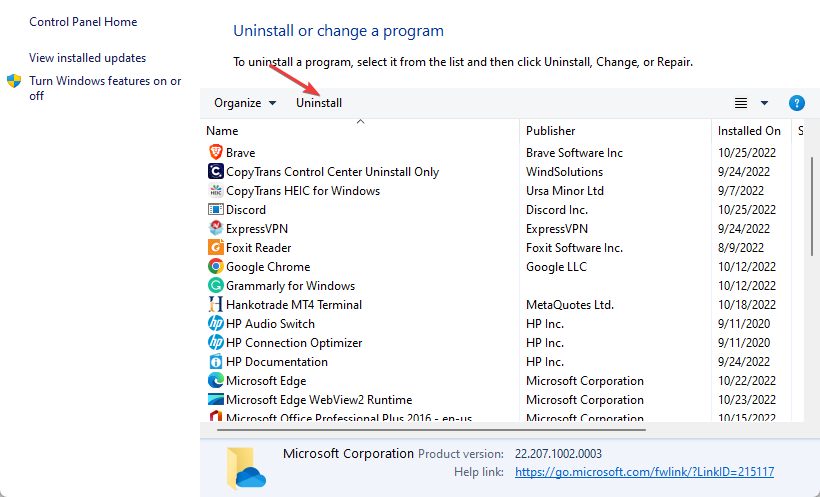
- Restartējiet datoru, pēc tam dodieties uz Outlook lejupielādes lapa lai instalētu jaunāko datoram pieejamo versiju.
Ja nekas cits neizdodas, varat lejupielādējiet savu Outlook pastu vai pārslēdzieties uz citi e-pasta klienti ar līdzīgām vai pat uzlabotākām funkcijām nekā Outlook.
Nākotnē apsveriet PST failu konvertēšana OST formātā tā daudzo priekšrocību dēļ. Varat būt drošs, ka konvertēšanas procesa laikā nezaudēsit nekādus datus, taču, ja to darīsit, varat atjaunot Outlook e-pastus viegli.
Tam vajadzētu būt arī zīmei, ka ir pienācis laiks sākt svarīgo failu dublējumkopijas. Visi šie risinājumi ir salīdzinoši viegli izpildāmi un neprasīs daudz laika. Jūsu atsauksmes mums ir svarīgas, tāpēc tālāk komentāru sadaļā dariet mums zināmu, kurš risinājums jums to palīdzēja.


